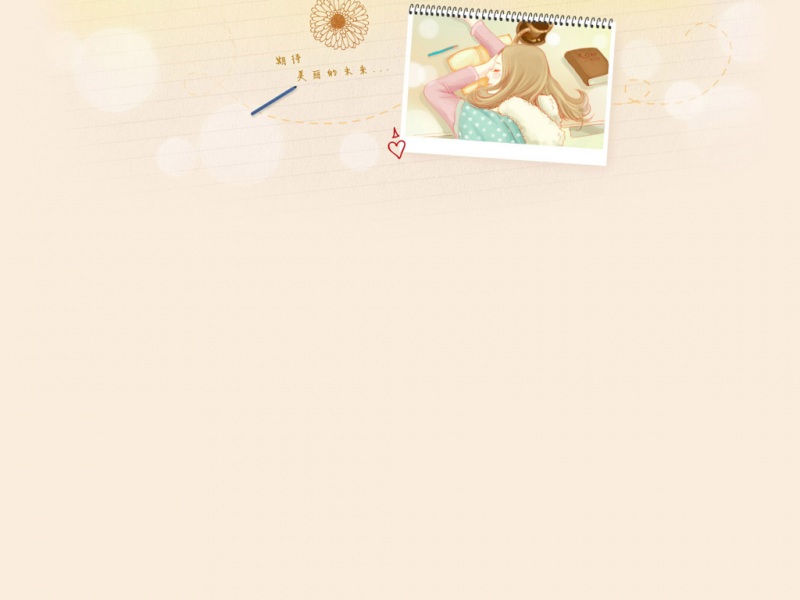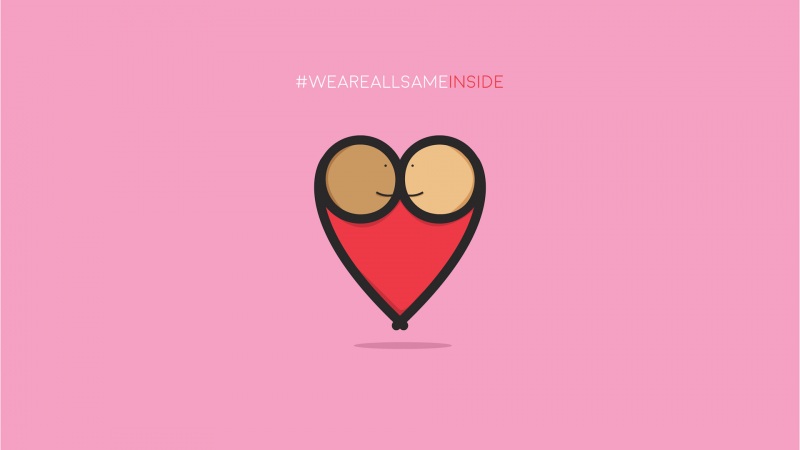TIPS:本文共有 695 个字,阅读大概需要 2 分钟。
Photoshop是一款功能强大的图像处理软件,可以用来制作逼真的纹身效果。制作逼真的纹身效果需要一定的技巧和经验,包括选择合适的纹身图案和调整光影效果,以及使用适当的涂抹和融合工具。本文将介绍如何利用Photoshop的图层叠加、蒙版和调整图层样式等功能来制作逼真的纹身效果。读者将能够学习到如何将纹身图案与皮肤贴合,以及如何调整色调和细节,以达到真实纹身的效果。通过本文的指导,读者可以掌握使用Photoshop制作逼真纹身效果的技巧,从而更好地应用在设计和美术创作中。
在教程中,我们将创建一个逼真的纹身。这个简单的课程非常有用,因为您可以轻松尝试任何虚拟纹身。
第1步
我们在Photoshop中打开原照片。
接下来,打开纹身文件。在这种情况下,如果你有自己的纹身设计,纹身背景,如果你有自己的纹身设计也可以使用的。
第2步
将纹身拖入带有男人身体照片的文档中。带有纹身的新图层将出现在图层面板上,如下图所示。
现在我们将根据需要调整纹身的大小和位置。
第3步
使用纹身颜色/颜色设置图层的混合模式。有关如何执行此操作,请参见下图。
第4步
为纹身图层创建一个黑色图层。为此,我们将光标移动到纹身图层并按下鼠标右键。在出现的菜单中,选择“ 混合选项”。
在打开的对话框中,选择“颜色叠加”
设置下列颜色混合选项:设置黑色,混合模式/模式混合会选择覆盖/重叠。然后单击确定。
第5步
在纹身图层的图层调色板上设置不透明度,不透明度设置为60%。
同时将填充参数的值更改为85%。
这是我们完成后的效果照片
阅读相关推荐
如何在Lightroom中创建强大的粗糙纹理风格效果教程
如何使用Lightroom减少照片中波纹教程?
小编关于《如何使用Photoshop制作逼真的纹身效果》就分享到这儿了,如果内容对你有帮助,记得点赞加收藏哦!